Diese Funktion ermöglicht es dir, viele Personen gleichzeitig in eine Gruppe aufzunehmen. Das ist hilfreich, wenn du aus einer bestehenden Liste Personen einer Gruppe hinzufügen möchtest. Du findest die Funktion unter Personen & Gruppen > Gruppen > Mitglieder importieren.
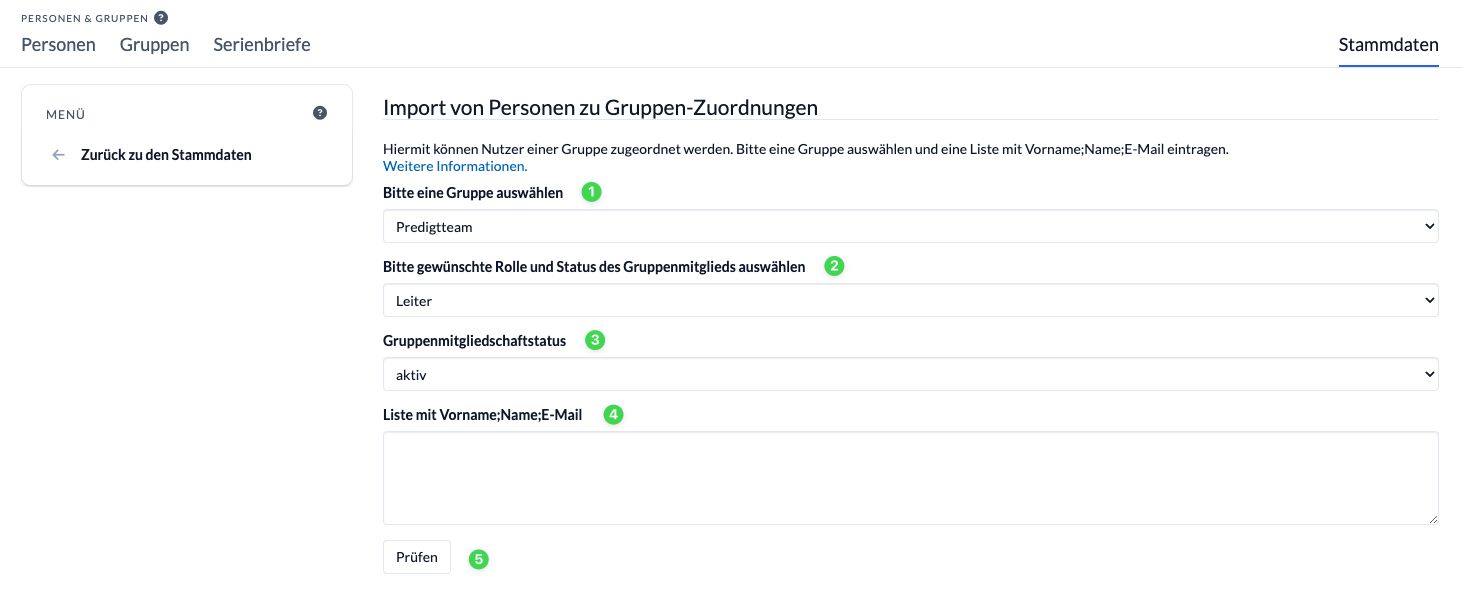
(1) Gruppe auswählen #
Hier wählst du aus, in welche Gruppe die Personen importiert werden sollen.
(2) und (3) Gewünschte Gruppenmitgliedsrolle und Gruppenmitgliedsstatus auswählen #
Allen zu importierenden Zugehörigkeiten kannst du immer genau eine Gruppenmitgliedsrolle und einen Gruppenmitgliedsstatus geben. Wähle in der oberen Zeile bitte die Rolle des Gruppenmitglieds (2) aus und in der unteren Zeile den Status der Gruppenmitgliedschaft.
Hast du Personen in unterschiedlichen Rollen und Status, dann führst du den Import mehrere Male nacheinander für die verschiedenen Rollen und Status durch. Beides kannst du natürlich im Nachhinein jederzeit im Modul Personen & Gruppen individuell anpassen.
(4) Personen hinzufügen #
In dieses Feld fügst du die Liste der Personen ein, die der Gruppe zugeordnet werden sollen. ChurchTools benutzt dabei eine Kombination aus Vorname, Nachname und E-Mail-Adresse. Die Personen musst du vorab als Nutzer in ChurchTools anlegen. Die Liste für dieses Feld kannst du z.B. mit dem Excel Template Importiere Gruppenzugehörigkeit erstellt werden.
(5) Prüfen und importieren #
Zunächst wird überprüft ob die Personen in ChurchTools eindeutig identifiziert werden können und ob sie noch nicht der Gruppe zugeordnet sind. Sind alle Nutzer vorhanden, ändert sich der Button von Prüfen zu Importieren. Mit einem Klick auf Importieren fügst du nun alle Nutzer der gewünschten Gruppe zu.
